[心得] 來來來,娛樂隨時上演!BenQ JM-250電視上網精靈Android智慧電視盒初體驗
文章同時刊登在個人blog:hy321250財經資料、旅遊、資訊及讀書心得記錄處
來來來來來,各位看倌眼睛看到這裡來,BenQ電視上網精靈家族的新成員,JM-250報到啦!在小米盒子出來打掛多數Android電視盒、電視棒之後,BenQ還敢推出Android電視盒來搶食這塊市場,想必是有其獨到之處。因此,我也偷偷地潛入BenQ JM-250電視上網精靈Android智慧電視盒體驗會的現場,來親眼看看BenQ JM-250的表現如何?


在正式分享BenQ JM-250初體驗前,各位看倌請看這支有趣的廣告,就能看到JM-250一個目前只有它有的好用功能哦!
話說,本人手上的BenQ JD-130電視上網精靈智慧電視棒,不僅能在家裡使用。出遊時,搭配行動電源,以及有安裝BenQ智慧遙控器App的手機,只要住宿民宿有HDMI輸入埠的電視跟無線網路環境,就可以繼續追劇啦!

體驗會這天,潛入會場後,讓我的JD-130與它家族新成員JM-250來個相見歡…

在我有摸過的電視棒或電視盒中,JD-130是少數Android OS有更新的產品之一。目前,JD-130的Android OS版本可更新到4.2版。

所以,相信JM-250在一定時間內,應該也不必擔心它Android OS版本升級的問題才對。


這場體驗會舉行地點,是在我並不陌生的內湖莉蓮會館舉辦。

堆成小金字塔的打卡禮:OEO Weather Cube 迷你天氣偵測站。而我潛入這場體驗會的部分原因,是覺得這個打卡禮還蠻有趣實用的,之後有機會的話,再PO文分享給有興趣的大大們參考。

BenQ在會場內也佈置了一個體驗區,讓大家來體驗。

雖然每組桌上有相同的產品,但不同的是,在這裡可以跟BenQ的工作人員交流,請他們解答自己對JM-250的疑惑之處。
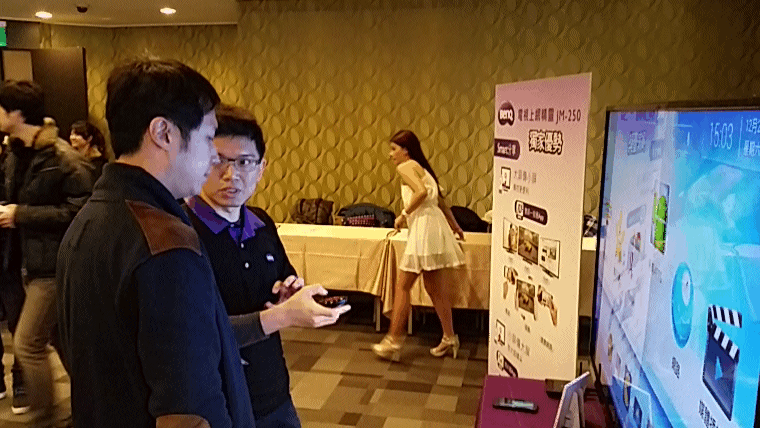
對於有帶小朋友參加體驗會的朋友,也可以在體驗會進行過程中,讓小朋友來這裡玩玩這台JM-250裡的遊戲,又不用擔心小朋友會亂跑,因為在場的工作人員會細心地照顧這小朋友。


體驗會正式開始了,在主持人小優的開場後,接著就讓大家來認識BenQ電視上網精靈家族的新成員:JM-250。

這段的簡報,由BenQ產品經理Roger負責分享。

JM-250延續JD-130的娛樂追劇訴求,在軟硬體上再升級。而重點特性則有以下七點:
● HDMI連接,一接即連網
● 適合大電視螢幕的操作介面
● 四核心處理器
● 支援讀取4K2K
● 搭載Play商城
● 搭配獨家無線遙控鼠
● 多款獨家App

貼心介面與優質操控性、效能升級、獨家開發App與智慧裝置多屏互動、豐富內容、即時服務、優美外觀,是JM-250六大主要特色。

JM-250使用適合電視大螢幕畫面的大圖示介面設計。
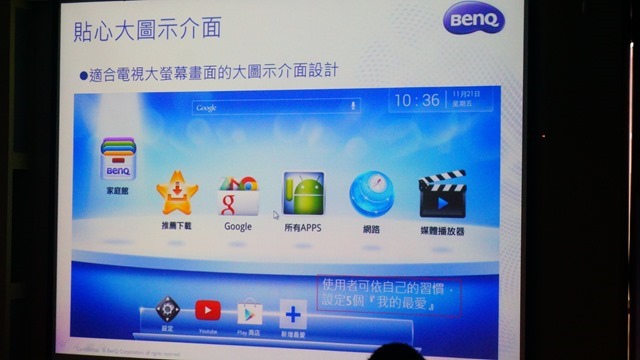
具備智慧滾輪、語音輸入聲控,並研究使用者行為後所設計的獨家無線遙控鼠,擁有更佳的操控性。

硬體升級後的JM-250,播放4K解析度影片也沒有問題。
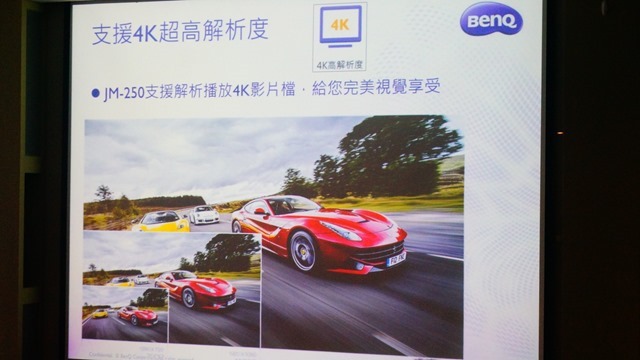
JM-250支援2.4GHz與5GHz無線雙頻段,如果使用者家裡有支援5GHz頻段的無線基地台,就可以將JM-250無線頻段切換到較不會受干擾的5GH頻段,讓JM-250在使用時更順暢。

獨家App部分,目前只有JM-250能支援的一指通App,可把電視上的畫面同步到智慧裝置上,大屏轉小屏,讓使用者在智慧裝置上就可以同步觀看,並且對JM-250進行操控。
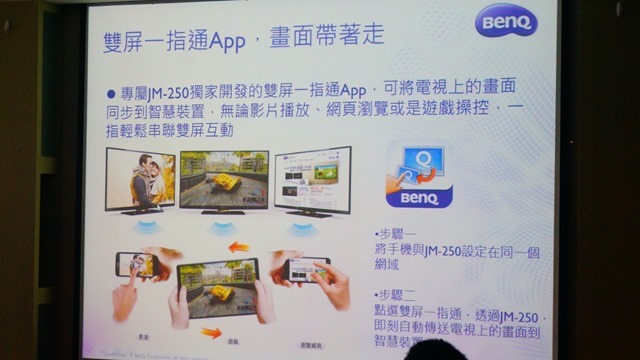
隨你通App,讓使用者可以小屏轉大屏,透過JM-250於電視上觀看在智慧裝置上選取的影片,享受更佳的觀看感受。
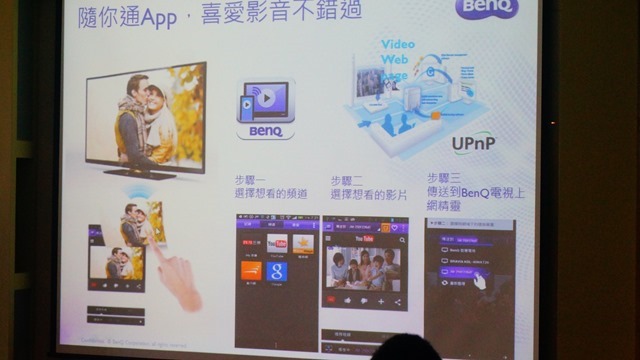
照片通App,讓使用者可以把智慧裝置上選取的照片,透過JM-250在電視上播放,看得更過癮。
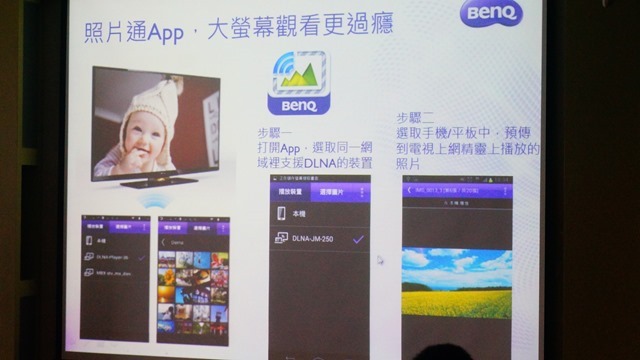
智慧遙控器App,使用者可以透過模擬遙控器、觸控滑鼠、文字與語音輸入三種方式來操控JM-250。

上述這些App,使用者只要掃描外盒上的QR code,就可以導到專屬頁面進行下載。

JM-250有搭載Google Play商店,使用者可以自由下載所需App。
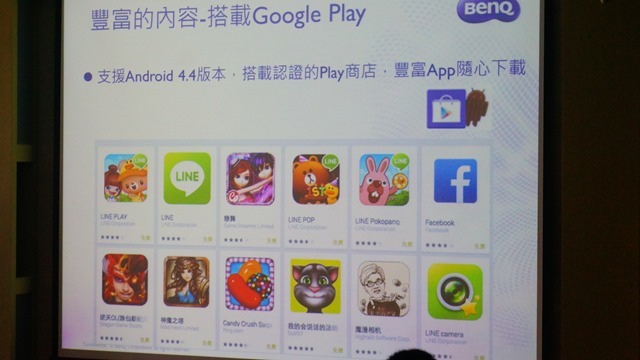
JM-250提供OTA線上自動升級功能,當JM-250連上網路時就會自動檢查,如檢查有需更新功能,就會跳出訊息畫面,讓使用者確認,進行升級。

Roger最後分享的是JM-250產品規格,如果想了解更詳細的產品規格,可直接點選這裡到BenQ官網觀看。


BenQ在電視棒這條產品線上,是很用心地在經營。像之前推出的JD-130,後續也提供專屬App,以及家庭生活板等功能,並將OS升級到Android 4.2版。不過,在推出一段時間後,JD-130的硬體規格有點追不上後續推出的競爭對手產品,所以BenQ推出了JM-250。而JM-250電視上網精靈,包括電視盒本體及無線遙控鼠。以JM-250本體來說,設備本身體積不大,重量也只有260克,只要有一個小小的空間就可以擺放了。

從SG展示產品的照片,可以看到JM-250與無線遙控鼠沒有比這位SG的手大多少。

現場有展示JM-250的包裝彩盒。而外盒正面標示了JM-250使用ARM A94核心處理器,OS則是Android 4.4 KitKat。另外,這次JM-250我個人認為是最大亮點的雙屏一指通功能,在這裡也有特別標註。

硬體方面,JM-250使用ARM Cortex-A9 2GHz四核心處理器、Mali-450八核心圖形加速器、內建DDR3 1GB記憶體與8GB的儲存空間。而這些內容,都列在包裝彩盒背面的詳細規格列表中。
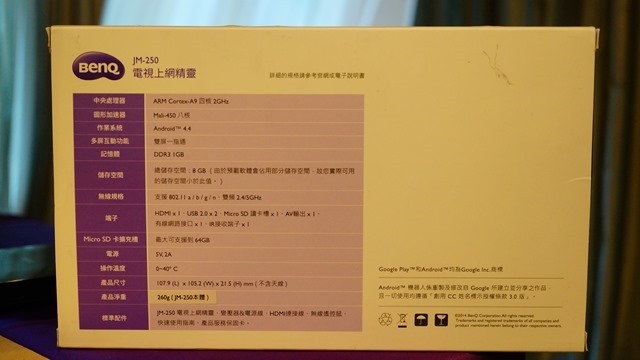
包裝彩盒側邊,以圖示標示了JM-250六個特色,包括使用4核心處理器、支援Play商店、智慧遙控器、支援4K高解析度影片、多屏互動及無線雙頻。
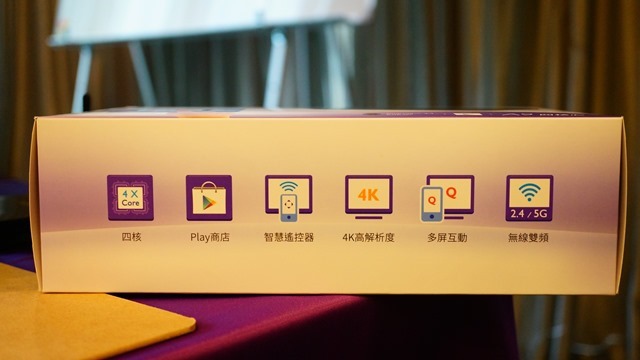
彩盒上的QR code,使用者只要掃描後,就會導到專屬頁面進行App下載。
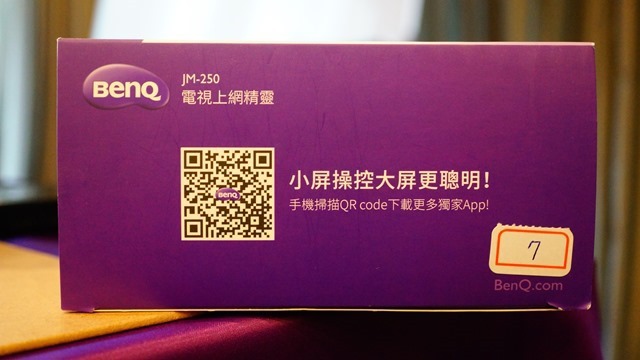
現在,來看看JM-250本體吧!

JM-250正面,使用圖案像是日本忍者道具飛鏢的圖案,然後以大小不一的波浪形式排列,增加JM-250的美觀。而亮面的表面,讓外觀更顯亮眼,雖然很容易沾上指紋與灰塵,不過清理起來相對也會比較簡單。

JM-250前方,左側有3顆顯示燈,最左邊的是網路狀態燈;中間這顆是電源狀態燈,當電源開啟時會亮藍燈,處於待命狀態時就會亮紅燈,而最右邊的狀態燈,應該是當有資料存取時才會亮藍燈。至於右側,則是紅外線接收器,以接收無線遙控鼠的訊號。

近看一下這個紅外線接收器。

左側這邊,只有散熱孔,沒有其它輸出/輸入埠。

右側這裡,有一個Micro SD卡插槽,以及兩個USB 2.0連接埠。

正常來說,其中一個USB 2.0連接埠會插上無線遙控鼠的USB無線接收器,所以會只剩一個USB 2.0連接埠可連接USB隨身碟、外接硬碟或其它的裝置。

JM-250後面,左邊是RJ-45網路埠,讓使用者可以選擇用實體網路線連接網路,讓傳輸更穩定。而連接電視的方式,則可使用以Video Out或HDMI來連接,不過正常來說,除非電視太舊,否則應該都是使用HDMI來連接電視才對。至於右邊的部分,則是DC IN接孔及外接式天線。當然,從Roger的分享中,也已經知道JM-250無線部分是支援2.4GHz與5GHz無線雙頻段的。

像體驗會中展示區的這台JM-250,為了讓展示更穩定,所以它用網路線來連接網路。

JM-250底部開了許多散熱孔,好將內部零件產生的熱氣迅速排出,避免造成JM-250發生當機狀況。而我當天有摸了展示區以及自己所在這組的JM-250,感覺機體溫度還好。另外,JM-250的Reset鍵,也被設計在底部這裡。


JD-130推出時,就已經支援滑鼠、鍵盤、實體遙控器與App遙控器等四種控制方式。而這次BenQ推出JM-250時,也根據研究使用者行為的數據,設計出結合電視遙控器與滑鼠功能的獨家無線遙控鼠RM1,讓使用者擁有更佳的操控性。

無線遙控鼠的正面。

前面的圓形區域,紅色圓圈區域與滾輪,就是當成滑鼠使用來操控JM-250時一定會用到的部分。

以滑鼠方式使用時,就跟使用其它滑鼠一樣。

如果你家裡使用的是BenQ自家的大型液晶電視,如果要看一般電視時,只要長按MODE鍵5秒,就會啟動電視模式,讓使用者不必原本液晶電視的遙控器,就可進行部分的電視功能操作。

以電視模式使用的樣子。

另外,這支無線遙控鼠也內建麥克風,能使用Google聲控輸入搜尋功能,或Skype的網路對話功能。

由於這支無線遙控鼠的按鍵,在不同滑鼠模式與電視模式下的功能略有不同,所以對它有興趣的大大,可以參考以下的按鍵說明表。
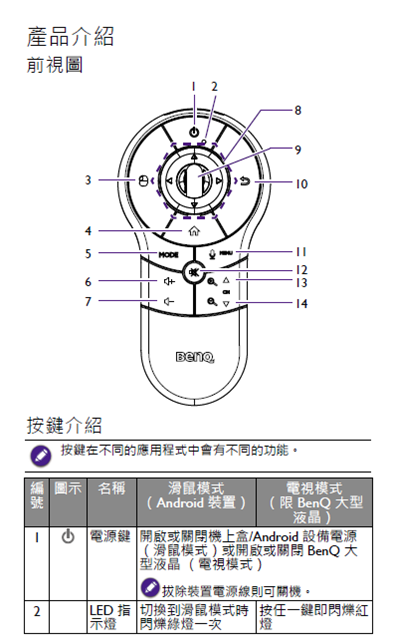
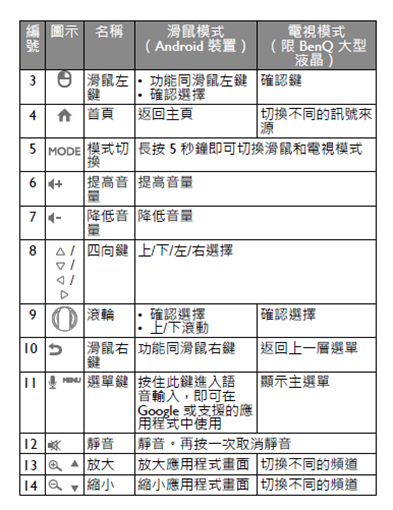
看一下無線遙控鼠背面,可以看到USB無線接收器能直接吸附在遙控鼠上。

這支無線遙控鼠,使用容易取得的是3號電池兩顆。


除了硬體之外,BenQ的電視上網精靈產品,跟其它競爭對手產品的差異處,就是提供了蠻好用的App(支援Andriod與iOS系統),讓使用者可以透過行動裝置操控電視上網精靈產品,或是跟電視上網精靈產品互動。而體驗會中,為了讓大家能馬上體驗這些App,所以每組都有一支已經安裝好這些App的BenQ手機。
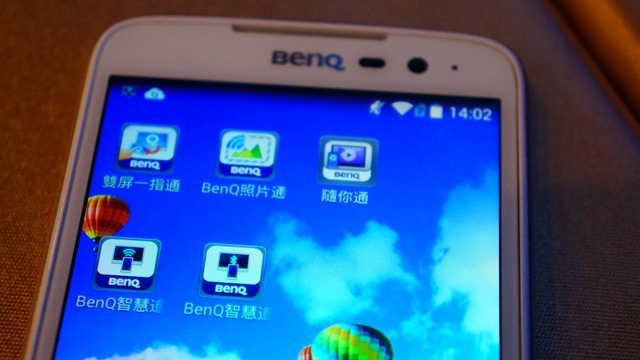
如果是掃描包裝彩盒上的QR code,就會進到專屬下載的網頁,讓使用者可以透過此頁面,快速下載目前JM-250可以使用的五個App。
● 雙屏一指通
● 隨你通
● 照片通
● 智慧遙控器(Wi-Fi版)
● 智慧遙控器(藍牙版)

大小屏直覺操控:雙屏一指通App
BenQ為了讓JM-250更好使用,與使用者互動性更佳,所以推出這個我認為是JM-250最大賣點,可以大屏轉小屏,將電視畫面鏡像到行動裝置上,同時也可以讓使用者透過行動裝置來操控JM-250,而且目前也只有JM-250能提供這種互動操控功能的雙屏一指通App。
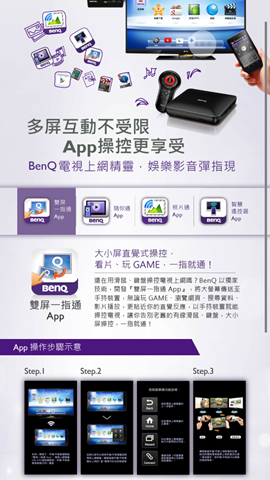
為什麼我會覺得這個App是JM-250最大賣點呢?首先,它可以透過觸控方式,遠端操控JM-250,對於不少人來說,這樣直覺的使用方式,會比使用遙控器或滑鼠鍵盤來得更容易上手。再來,因為它把電視畫面鏡像到行動裝置上,只要在Wi-Fi訊號OK的範圍內,使用者就算不待在電視前,一樣能持續觀看正在播放的影片或是玩遊戲。最後,因為播放影片或是玩遊戲都是由JM-250硬體負責,使用者的行動裝置就算不夠力也沒關係,且對行動裝置的耗電也會大大地降低。
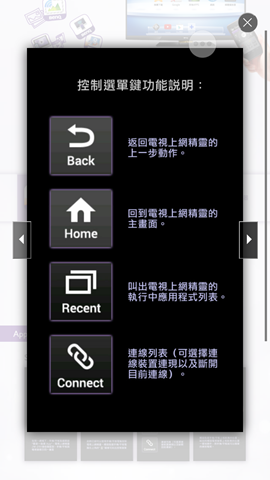
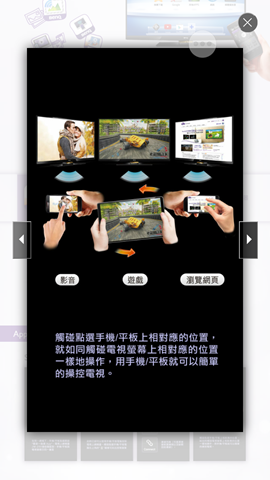
當天在體驗會現場體驗時,第一眼看到,真的有讓我superise到…

電視螢幕出現什麼畫面,體驗的手機上就幾乎同步出現這個畫面。

這裡用張動態照片示意一下,就可以看到實際以雙屏一指通App操控JM-250時,除了方便之外,也感覺不太出來延遲的情況。至於BenQ為何能提供這樣的功能,而且目前只有JM-250做得到?為了不重複浪費篇幅,我把詢問到答案整理在最後的體驗心得中,有興趣的大大請到體驗心得章節觀看。
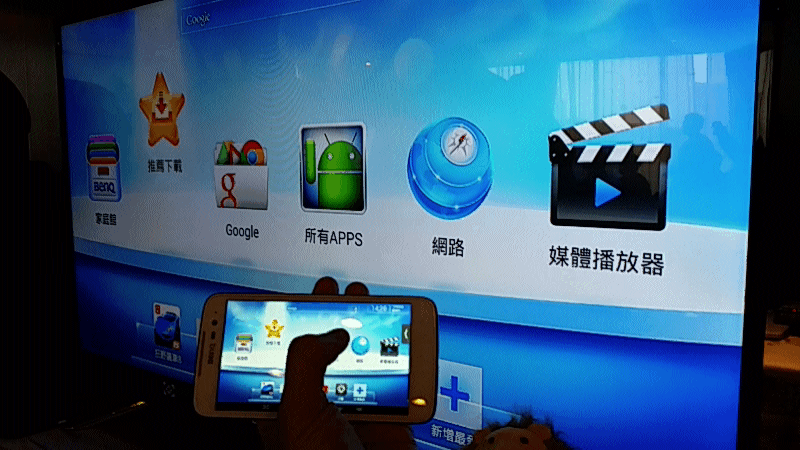
小屏轉大屏:照片通App與隨你通App
話說Android 4.x版有個Miracast的鏡像功能,可以將行動裝置畫面投射到有支援此功能的電視螢幕上,而JM-250一定是有支援此功能的。不過,這樣的方式,投射到電視上的畫面除了會有些許延遲外,行動裝置也無法在當下做別的用途,而使用照片通App或隨你通App,就不會有這個問題了。
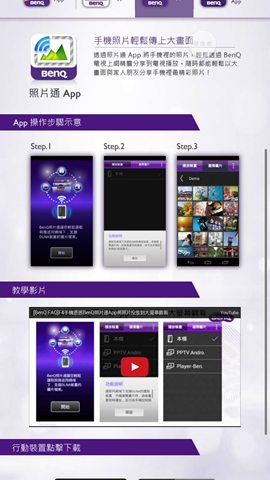
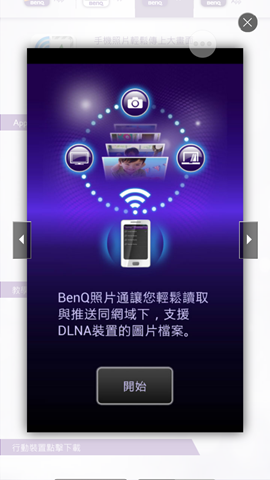
進入照片通後,使用者先選擇要連接哪一個裝置。

進到此裝置後,選擇要播放的照片。
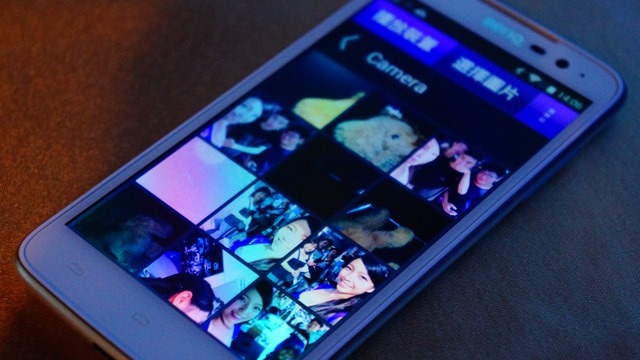
當手機上在播放這些照片時,電視螢幕也會同時跟著播放相同的照片。

至於隨你通App的部分,能讓使用者將影片記錄與頻道集中在一起,方便日後觀看。而且在影片播放時,使用者還是可以使用手上行動裝置去處理其它事情。
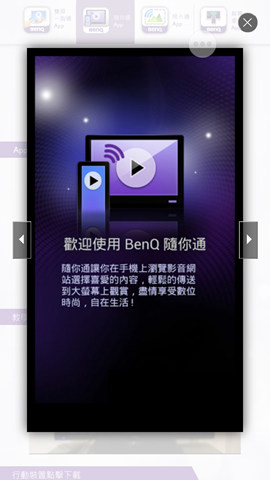
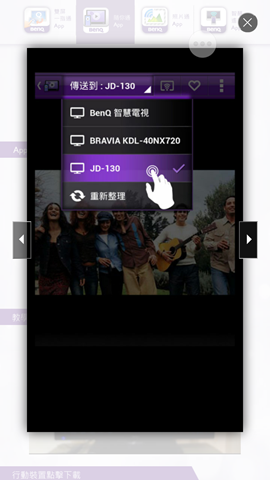
隨你通App預設的頻道,有包括追劇很方便的楓林網與風行網。

例如點選進去楓林網,找到這部要看的這部真愛配方偶像劇。接著,點選左上方icon,選擇要投射到哪台裝置上。
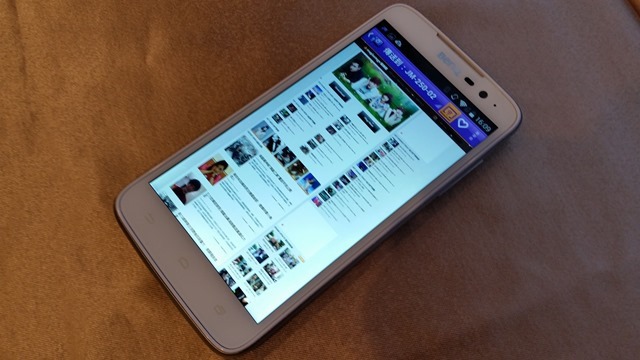
向我選擇投射在我們這組的JM-250,選好之後,JM-250連接的電視就同步顯示畫面了,這樣就可以準備透過電視大螢幕來觀看影片了。
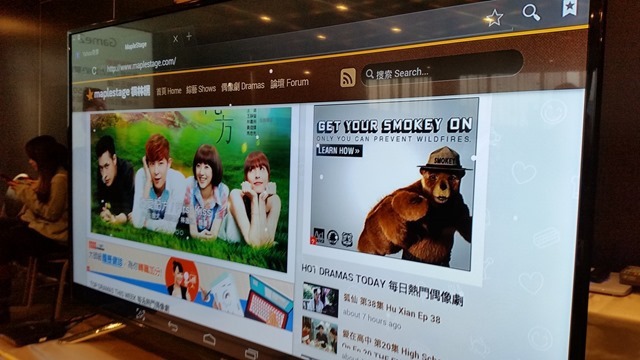
透過行動裝置遙控JM-250:智慧遙控器App
智慧遙控器App,是操控JM-250的另外一種方式,目前提供以Wi-Fi連接或藍牙連接,並且有三種遙控JM-250的方式。
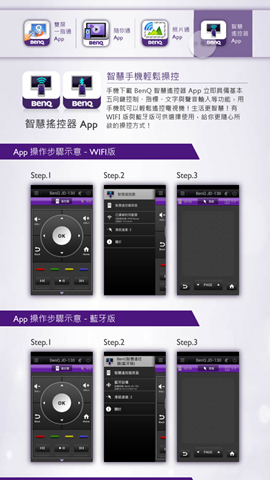
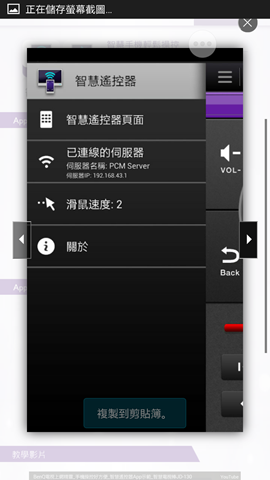
第一種:模擬遙控器操作方式。

第二種:模擬滑鼠操作方式。
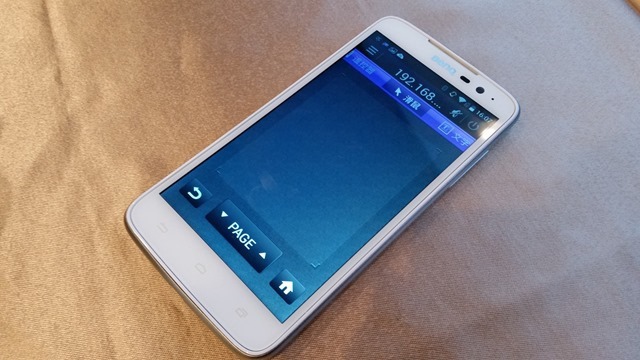
第二種:輸入文字操作方式。
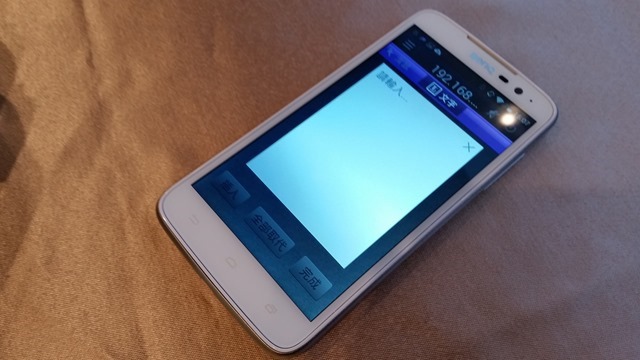

分享完支援的App後,接著分享當天實際體驗JM-250的一些實際畫面給有興趣的大大參考。在主畫面部分,底色從JD-130的黃色改成藍色,並將圖示與文字放大。由於BenQ有取得Google的正式授權,所以在主畫面的六大分項圖示中,就有一個Google選項圖示出現了。另外,主畫面底部的Bar,可讓使用者將5個自行常用的功能增加在這裡,以便快速點選使用。

不論大人小孩,都能找到自己想看影片的家庭館。
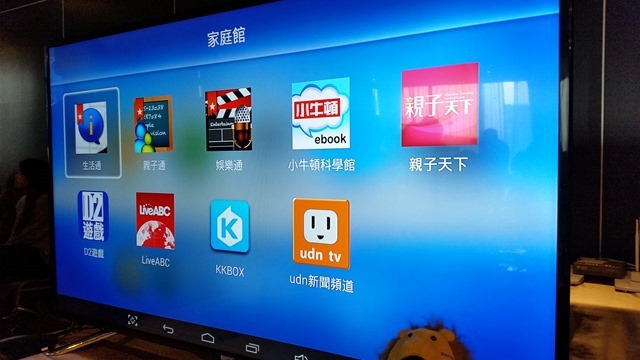
裡面的影片,透過BenQ分門別類,尋找觀看就更方便了。

像適合小朋友觀看的各式影片,真的很多!
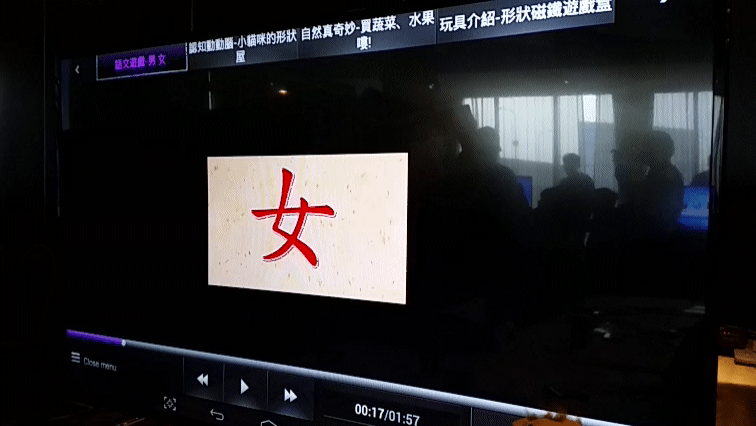
推薦下載分項裡面,會列出BenQ推薦的App或檔案,讓使用者自行選擇進行下載。
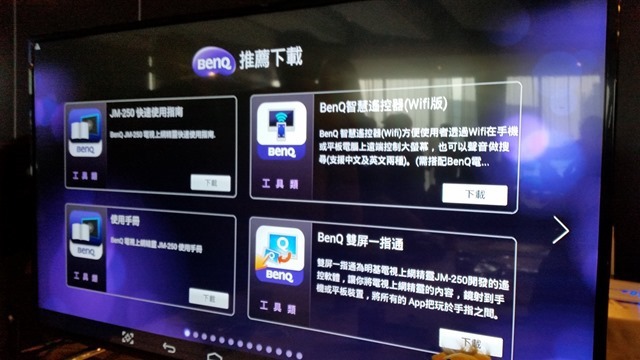
Google分項裡面,包括了Google的各項服務,如果不是太複雜的應用,把JM-250當成一台文書處理電腦來使用也未嘗不可。
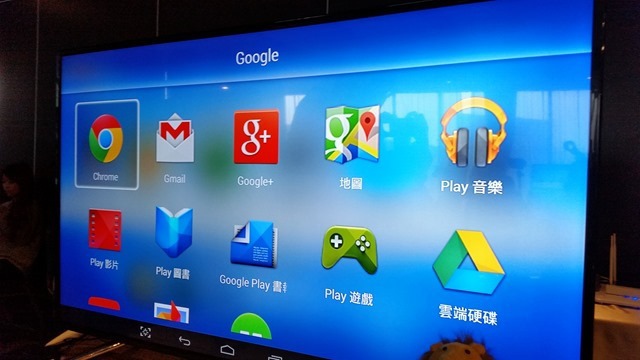
透過大螢幕看Google Map,真是清楚!
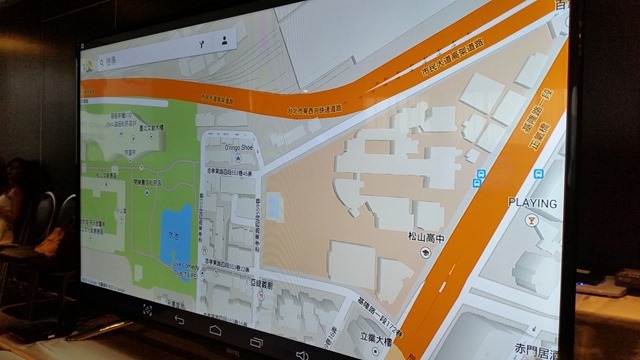
連到Youtube,看這部我自己蠻喜歡的台灣好行微電影「漸慢」。
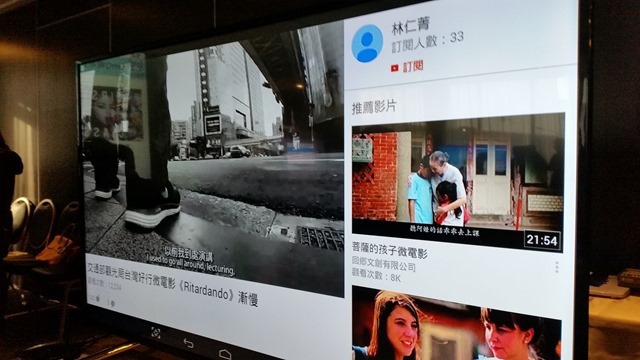
所有APPS分項裡面,會列出所有已下載的App或功能,方便使用者進行管理。而前面有提到JM-250有之援4K2K影片播放,所以在這台JM-250中,也看到有可以播放4K影片的App。
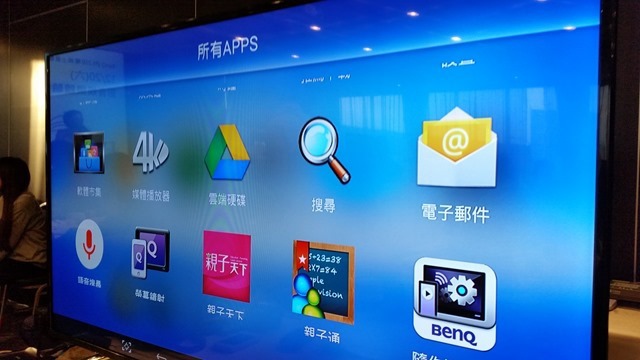
除了全部列出,也可選擇分類或搜尋方式,來趕裡這些已經下載App或功能。
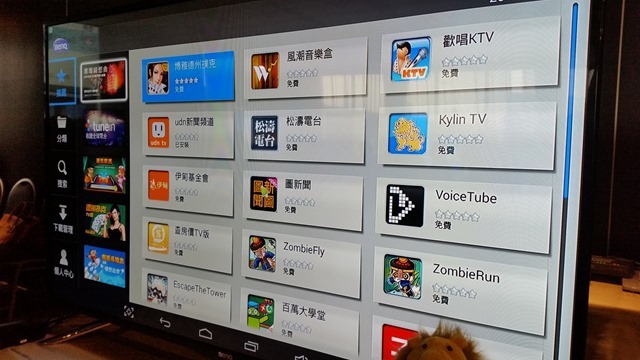
網路分項進入後,就是出現瀏覽器,讓使用者上網。

我到自己的blog逛一下,發現如果是Flash項目是無法顯示的,我不確定這是不是常態?

在媒體播放器分項中,使用者可以播放JM-250內與外皆儲存裝置裡的影片、照片與音樂。

最後,到系統設置畫面看一下Android版本。而就JD-130的經驗來看,BenQ之後應該會讓JM-250從目前的4.4.2版升級到5.0版(Lollipop)。
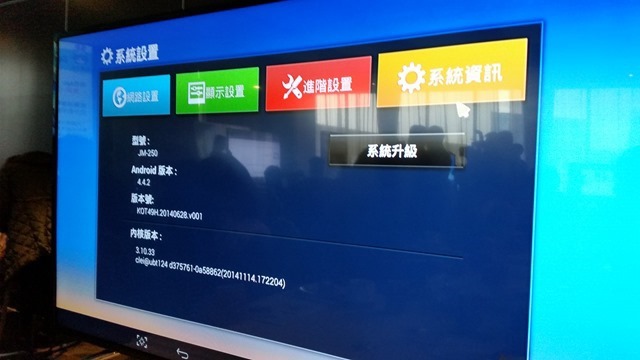

這場體驗會,除了有BenQ產品經理Roger進行產品解說外,BenQ還請了兩位部落客達人:電腦王阿達與電瀨少女蜜柑,分享他們的使用心得。由於他們兩位與Roger分享的心得,都有一定程度的重疊,所以這裡我就列出我自己覺得比較不同的部分讓有興趣的大大參考。

電腦王阿達分享的投影片其實相當多,也包括實際操作的部分。

JM-250目前是唯一經過Google官方認證的Android電視盒。
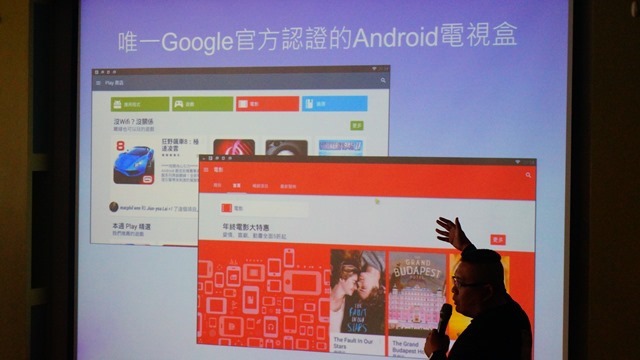
由於JM-250支援Miracast/DLNA,就可以讓其它有支援此功能的裝置,把影片、照片投射到JM-250連接的電視螢幕上。

現在很多人都會購買NAS,好做為自己的影音娛樂儲存中心。而搭配了JM-250後,就可以很方便地把這些影音透過JM-250在電視上播放了。
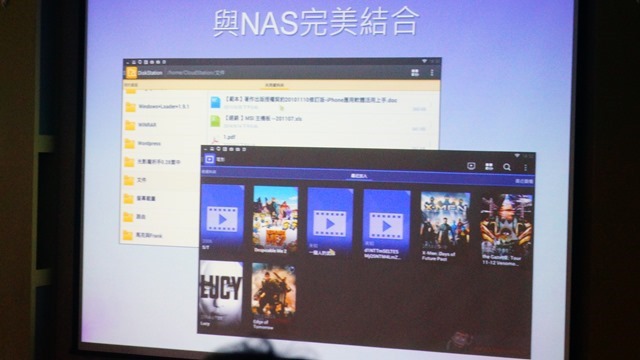
電瀨少女蜜柑的投影片數量,跟阿達比起來也是不遑多讓!
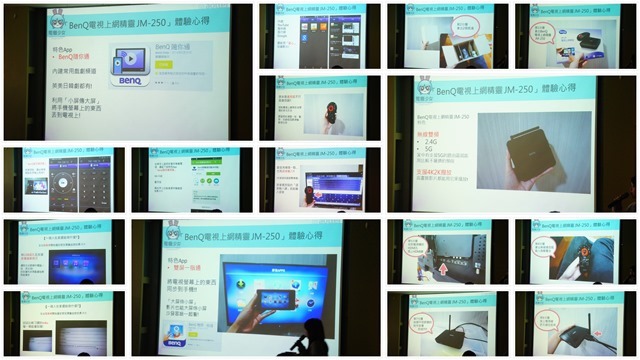
電瀨少女蜜柑以女生的觀點,來介紹他是怎麼使用JM-250。

女生要安裝JM-250也很簡單,只要
拿出BenQ電視上網精靈JM-250 → 將彩盒內的兩個紙盒取出 → 拿出JM-250本體 → 拿出無線遙控鼠並裝上電池 → 找到電視的HDMI孔,透過HDMI線連接JM-250與電視 → 將JM-250接上電源線,把天線拉起來 → 找個平坦位置將JM-250放好
只要完成上述七個步驟,七分鐘就能升級自己的電視機成為小劇場了。

除了追劇,女生也能透過JM-250上網shopping。

對於喜歡追劇的女生,使用JM-250就對啦!


整場體驗會舉辦了兩個小競賽。第一個小競賽,是使用雙屏一指通App來進行賽車遊戲,時間最短的兩組再PK決定最後贏家。

用這樣的方式來玩賽車遊戲更直覺!

同組參加比賽的大大真厲害!在最後的PK賽勝出,讓我們全組都有小獎品可以拿。

第二個小競賽,是追劇大比拼。

照說,這個小競賽,對有在追劇的人應該不難才對。不過,競賽規則是要填寫這些題目的英文答案,所以不知道英文答案,就得透過JM-250以語音或輸入關鍵字方式搜尋答案。而這樣的競賽規則,把大家都難倒了…

至於體驗會結束之前,先進行了有獎問答。

接著,上台分享體驗心得的大大們,也都拿到了好禮!


來參加體驗會活動,我覺得除了能搶先看到新上市的產品外,就是能和原廠的人員進行交流!以一開始看到,讓我為之驚艷的雙屏一指通App來說,我當下覺得如果只是軟體的話,為什麼只有JM-250能使用,而JD-130不支援呢?後來詢問現場BenQ原廠人員之後才知道,雙屏一指通App沒那麼簡單的,因為要做到流暢的操作,除了本身硬體規格要夠之外,JM-250裡面還要內建專屬的晶片才行。
另外,我自己覺得JM-250定價部分,對於精打細算的使用者來說,可能會讓他們裹足不前,打消購買的念頭,因此跟BenQ產品經理Roger聊到價格問題時,Roger表示JM-250在BenQ的定位中是屬於高階產品,因此日後還會推出不同的產品,讓使用者有不同的選擇。不過,這些產品有沒有我覺得好用的雙屏一指通功能就不得而知了
至於透過這場體驗會短暫時間的體驗,以及與BenQ原廠人員交流後,我自己認為JM-250的優點與可改善的部分,表列於下:
優點:
● 上至80歲,下至三歲都能輕鬆上手使用的雙屏一指通功能
● 無線遙控鼠具有滑鼠與電視遙控器功能,只要一鼠在手,就可以操控JM-250與有支援的電視
● 得到Google原廠認證,可透過Google Play商店,自由擴充功能
● 無線部分支援支援2.4GHz與5GHz兩個頻段,如家中Wi-Fi AP有支援5GHz頻段的話,可讓JM-250以無線方式連接網路時受到的干擾更少,降低使用時的延遲狀況發生頻率
● 配合大電視的流行,將圖示與文字放大,使用起來更便利
● BenQ原廠功能與影片整理支援不中斷
● 硬體規格強悍,當成簡單文書處理電腦應也可勝任
可改善部分:
● 目前還不支援自家的家庭生活版功能,建議早日提供,以增加產品獨特性與賣點
● 沒有提供USB3.0連接埠,讓外接儲存裝置的速度會受到限制
最後,以近期有接觸過的Android電視棒或電視盒來說,BenQ JM-250的確有它自己的獨特之處,而且購買之後在一定時間內,還能得到後續的使用功能提升與軟體升版的服務!建議有興趣的大大到有展示JM-250的店家親身試試,體驗這些好用的功能吧!


最後的最後,就以下面幾張福利照,謝謝大家看完文章啦!




JM-250能得到google官方認證,真是厲害!